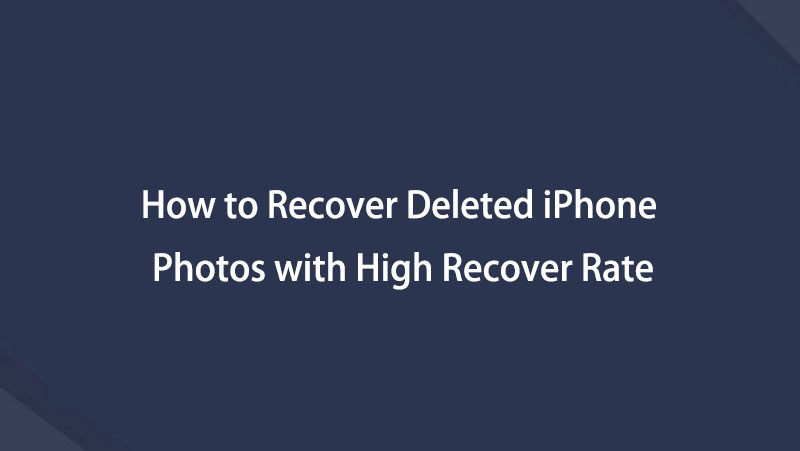- Partie 1. Comment récupérer des photos supprimées d'un album iPhone récemment supprimé
- Partie 2. Comment récupérer des photos supprimées de l'iPhone avec FoneLab iPhone Data Recovery
- Partie 3. Comment récupérer des photos supprimées de l'iPhone via iCloud Backup
- Partie 4. FAQ sur la façon de récupérer des photos supprimées de l'iPhone
Récupérer des photos supprimées sur iPhone avec un guide important
 posté par Boey Wong / 20 déc.2023 09:00
posté par Boey Wong / 20 déc.2023 09:00 Pouvez-vous récupérer des photos supprimées sur iPhone ? Bonjour, d'ailleurs. Je suis juste ici en espérant que quelqu'un m'aidera à résoudre mon problème. Je nettoyais mon iPhone des fichiers inutiles, y compris un tas de photos de l'application Photos. Malheureusement, j'ai involontairement inclus des images importantes lors de la suppression d'un album. Est-il encore possible de les récupérer ? Merci!
Un iPhone et d’autres appareils disposent pour la plupart d’un stockage important, surtout les plus récents. Mais peu importe l’espace qu’ils offrent, il viendra toujours un moment où vous devrez nettoyer et effacer certains fichiers. Il s'agit de libérer de l'espace et d'améliorer les performances de l'appareil. Ainsi, des accidents comme une suppression involontaire se produisent occasionnellement, quelle que soit votre prudence.
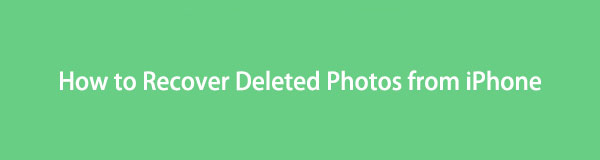
Heureusement, il existe plusieurs approches face à ces situations, et il suffit de choisir celle qui convient pour s’en sortir. En attendant, soyez tranquille puisque vous n’avez pas besoin de perdre plus de temps à les trouver. Cet article a déjà préparé les meilleures stratégies pour récupérer des photos supprimées sur un iPhone. Respectez-les simplement pour exécuter parfaitement les solutions.

Liste de guide
- Partie 1. Comment récupérer des photos supprimées d'un album iPhone récemment supprimé
- Partie 2. Comment récupérer des photos supprimées de l'iPhone avec FoneLab iPhone Data Recovery
- Partie 3. Comment récupérer des photos supprimées de l'iPhone via iCloud Backup
- Partie 4. FAQ sur la façon de récupérer des photos supprimées de l'iPhone
Partie 1. Comment récupérer des photos supprimées d'un album iPhone récemment supprimé
L'album récemment supprimé est une fonctionnalité intéressante sur un iPhone. Il est développé pour éviter de perdre des images ou d'autres fichiers multimédias sur l'application Photos en contenant les éléments que vous avez récemment supprimés sur l'appareil. Ainsi, vous pouvez y accéder pour voir et récupérer les photos tant qu’elles sont encore disponibles sur l’album. La fonctionnalité Récemment supprimé est intégrée, donc aucune installation ou quoi que ce soit n’est nécessaire pour ouvrir l’album. De plus, la récupération ne nécessite pas beaucoup d'étapes, vous permettant de restaurer vos images supprimées rapidement et sans effort.
Suivez le processus direct ci-dessous pour déterminer comment restaurer les photos supprimées sur iPhone à partir de l'album récemment supprimé :
Étape 1Présentez l’écran d’accueil de votre iPhone en déverrouillant l’appareil. Lorsque les applications sont affichées, recherchez le Photos icône, mais faites glisser l'écran si vous ne le voyez pas sur la page. Une fois localisée, la section Bibliothèque sera automatiquement sur l'interface initiale. Choisissez le Album languette.
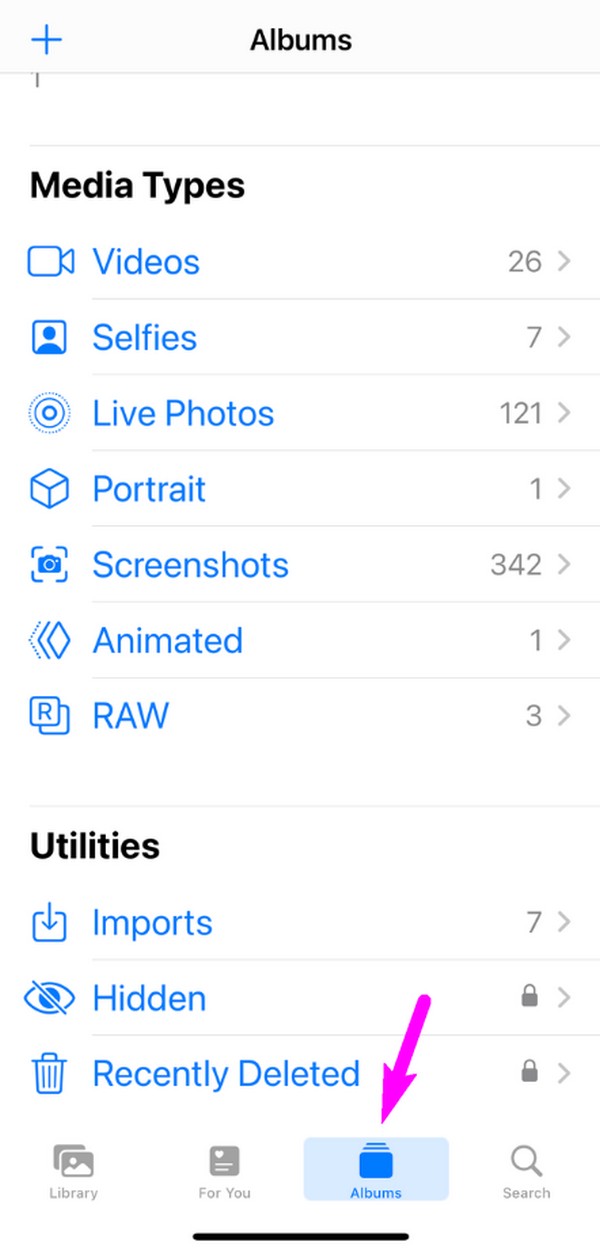
Étape 2Les dossiers photo ou multimédia seront présentés sur l'écran suivant, alors déplacez-vous vers la zone inférieure pour voir le Supprimé récemment option. Appuyez dessus pour ouvrir l'album et les fichiers que vous avez récemment effacés seront affichés. Pour continuer, sélectionnez les éléments souhaités à l'aide de la fonction Sélectionner, puis appuyez sur Récupérer dans la section la plus basse pour les restaurer sur vos photos.
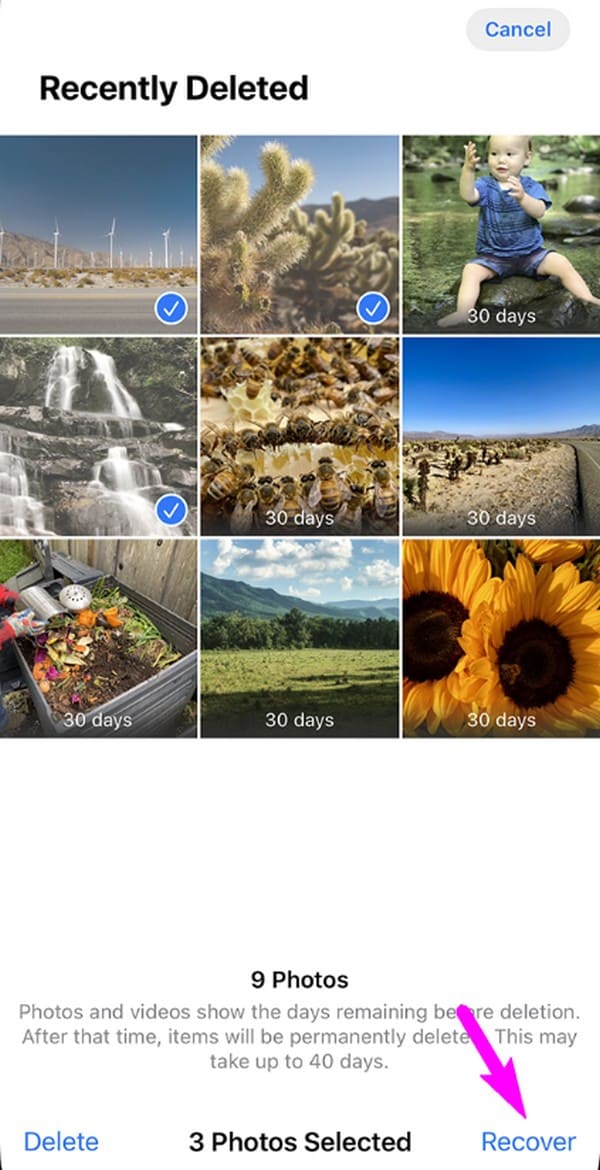
La fonctionnalité Récemment supprimés est très pratique mais présente un inconvénient dont vous devez vous souvenir. Son album ne contiendra vos fichiers récemment supprimés que pendant 30 jours. Une fois le nombre de jours écoulé, votre iPhone supprimera définitivement les photos. Ainsi, si vous ne voyez plus les éléments que vous souhaitez récupérer du dossier, nous vous proposons de passer à la partie suivante.
Partie 2. Comment récupérer des photos supprimées de l'iPhone avec FoneLab iPhone Data Recovery
Parmi les principaux programmes de rétablissement, FoneLab iPhone Récupération De Données a lentement mais sûrement atteint le sommet en matière d'efficacité. De nombreux utilisateurs apprécient son taux de réussite élevé et comptent sur le programme chaque fois qu'ils subissent une perte de données. Ainsi, vous pouvez également lui faire confiance pour récupérer les photos supprimées que vous souhaitez récupérer sur votre iPhone. En outre, cet outil peut également inclure vos autres fichiers dans le processus de récupération car il prend en charge différents types de données.
Par exemple, FoneLab iPhone Data Recovery peut restaurer des photos, des vidéos, des messages, des pièces jointes, des fichiers audio, des contacts, etc. Vous pouvez même les prévisualiser avant la récupération, afin de sélectionner les éléments que vous souhaitez restaurer sera plus facile et plus rapide. De plus, ce programme prend en charge la restauration des données quelles que soient les circonstances, telles qu'un mot de passe oublié, un appareil bloqué, une suppression involontaire, un format indésirable, aucun fichier de sauvegarde, etc.
Avec FoneLab pour iOS, vous récupérerez les données perdues / supprimées de l'iPhone, y compris les photos, contacts, vidéos, fichiers, WhatsApp, Kik, Snapchat, WeChat et plus de données à partir de votre sauvegarde ou de votre appareil iCloud ou iTunes.
- Récupérez des photos, des vidéos, des contacts, WhatsApp et plus de données en toute simplicité.
- Prévisualiser les données avant la récupération.
- iPhone, iPad et iPod touch sont disponibles.
Reconnaissez les étapes peu exigeantes ci-dessous comme modèle pour récupérer des photos supprimées définitivement sur iPhone avec FoneLab iPhone Récupération De Données:
Étape 1Utilisez un navigateur d'ordinateur pour accéder au site Web FoneLab iPhone Data Recovery. Dans la zone inférieure gauche de sa page officielle, remarquez et cochez la case Téléchargement gratuit pour obtenir le programme d'installation du programme dans votre dossier Téléchargements. Plus tard, double-cliquez sur le fichier téléchargé et configurez l'installation qui suit. Lorsque tout est défini, lancez l'outil de récupération.
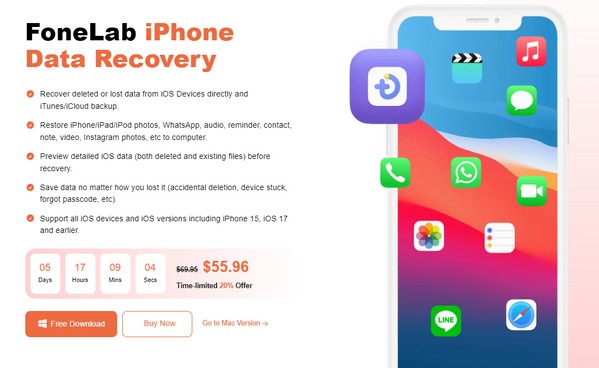
Étape 2Accédez immédiatement à la fonction de récupération de données iPhone lorsque son interface clé s'affiche. Ensuite, connectez un cordon USB à votre ordinateur et à votre iPhone pour que le programme détecte votre appareil. Une fois détecté, cliquez sur le Start scan en bas pour permettre à l'outil de récupération d'analyser et de présenter les données de votre appareil sur l'interface suivante.
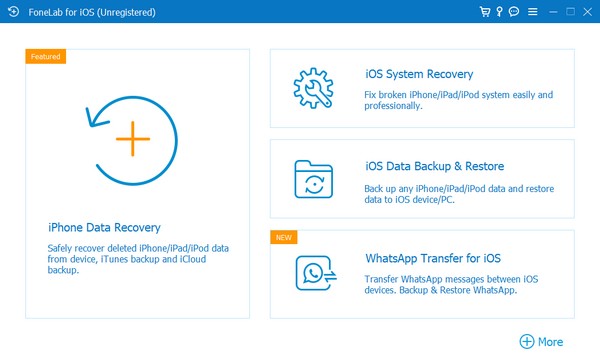
Étape 3Dans le panneau de gauche se trouvent les types de fichiers pris en charge que le programme peut récupérer. Accédez à la section Médias et cliquez sur Pellicule, Photothèque, Flux de photos, Photos de l'application, etc., en fonction de l'endroit où est stockée la photo que vous souhaitez récupérer. Lorsque les images supprimées s'affichent à droite, sélectionnez les éléments souhaités et appuyez sur Récupérer pour les restaurer facilement.
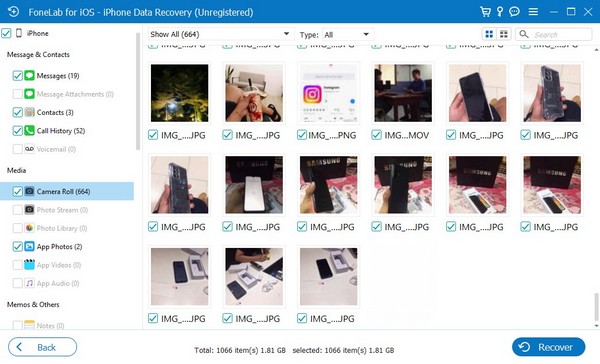
Comme vous pouvez le voir, vous avez 2 autres options pour récupérer des photos iPhone depuis iCloud ou sauvegarde iTunes en conséquence. Il vous permet d'accéder de manière sélective à vos fichiers de sauvegarde, afin que vous puissiez choisir les données que vous souhaitez restaurer à partir de la sauvegarde de l'iPhone.
Avec FoneLab pour iOS, vous récupérerez les données perdues / supprimées de l'iPhone, y compris les photos, contacts, vidéos, fichiers, WhatsApp, Kik, Snapchat, WeChat et plus de données à partir de votre sauvegarde ou de votre appareil iCloud ou iTunes.
- Récupérez des photos, des vidéos, des contacts, WhatsApp et plus de données en toute simplicité.
- Prévisualiser les données avant la récupération.
- iPhone, iPad et iPod touch sont disponibles.
Partie 3. Comment récupérer des photos supprimées de l'iPhone via iCloud Backup
Pendant ce temps, l’une des procédures efficaces de récupération de données implique une sauvegarde. Si vous avez enregistré une sauvegarde iCloud et souhaitez restaurer l'intégralité d'un fichier de sauvegarde sur iPhone, la restauration de vos photos sera garantie. Cependant, la procédure pour cette méthode inclut la réinitialisation de tout le contenu et des paramètres de votre iPhone. Par conséquent, vous récupérerez les photos supprimées et autres données enregistrées sur la sauvegarde iCloud au détriment de vos données actuelles, telles que les images, vidéos, fichiers audio, applications et paramètres.
Imitez la procédure simple ci-dessous pour maîtriser la récupération de photos d'iCloud sur iPhone via la sauvegarde :
Étape 1Ouvrez les paramètres pour rechercher et sélectionner le Général onglet sur son écran principal. Ensuite, naviguez vers le bas pour appuyer sur le Transférer ou réinitialiser l'iPhone option. Lorsque les options de réinitialisation sont affichées, choisissez Effacer tout le contenu et les paramètres pour réinitialiser ou effacer votre iPhone.
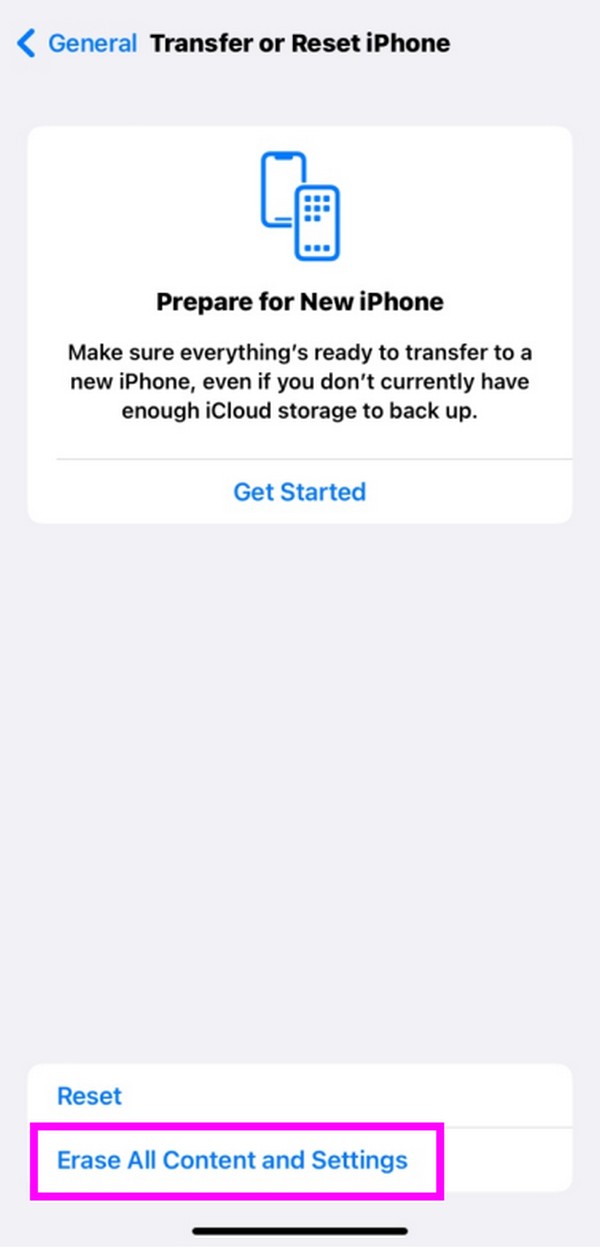
Étape 2L'appareil sera réinitialisé et redémarré sous peu, alors gérez les paramètres de démarrage pour configurer les préférences de votre appareil. Une fois arrivé au Applications et données écran, choisissez Restaurer à partir d'iCloud Backup pour restaurer la sauvegarde contenant les photos supprimées que vous souhaitez récupérer.
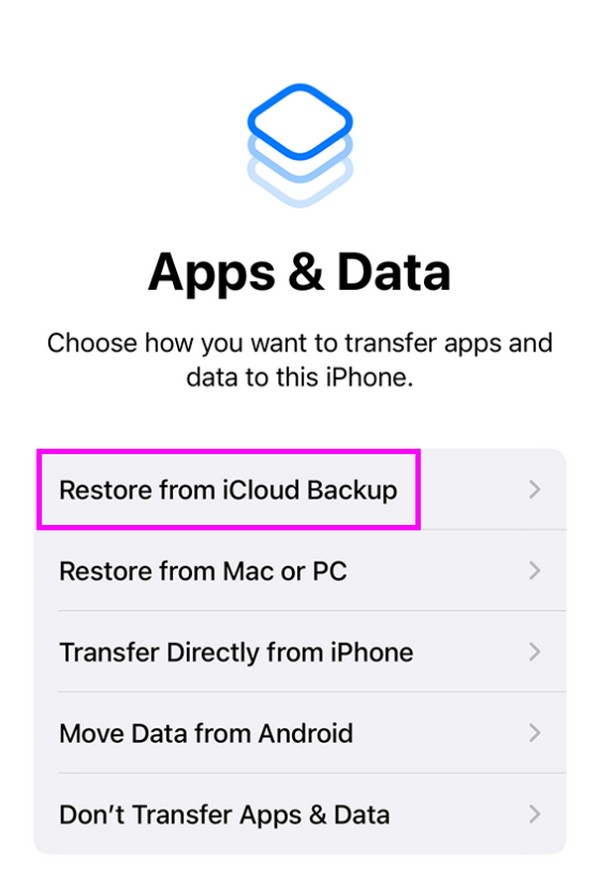
Alternativement, une sauvegarde iTunes est également efficace pour restaurer les photos supprimées de votre iPhone. Mais, comme iCloud, il effacera également vos données existantes. Ainsi, le résultat ne sera pas si différent. Nous vous suggérons d'utiliser la méthode précédente pour éviter de perdre vos données actuelles.
Avec FoneLab pour iOS, vous récupérerez les données perdues / supprimées de l'iPhone, y compris les photos, contacts, vidéos, fichiers, WhatsApp, Kik, Snapchat, WeChat et plus de données à partir de votre sauvegarde ou de votre appareil iCloud ou iTunes.
- Récupérez des photos, des vidéos, des contacts, WhatsApp et plus de données en toute simplicité.
- Prévisualiser les données avant la récupération.
- iPhone, iPad et iPod touch sont disponibles.
Partie 4. FAQ sur la façon de récupérer des photos supprimées de l'iPhone
1. Comment puis-je récupérer des photos supprimées définitivement de mon iPhone après 30 jours ?
Étant donné que l'album récemment supprimé ne contient plus vos photos supprimées après 30 jours, utilisez un programme professionnel, comme FoneLab iPhone Récupération De Données, plutôt. C'est le plus recommandé car il ne nécessite pas de fichier de sauvegarde et il vous suffit d'installer l'outil pour trouver et renvoyer les images que vous souhaitez récupérer.
2. Puis-je récupérer des images supprimées sans sauvegarde ?
Oui, vous pouvez. Si vous observez les méthodes décrites dans cet article, le Supprimé récemment fonctionnalité et FoneLab iPhone Récupération De Données dans les parties 1 et 2, vous pouvez récupérer vos photos supprimées même sans sauvegarde.
Les informations ci-dessus ont fait l’objet de recherches approfondies et les méthodes ont été correctement testées. N'hésitez donc pas à vous appuyer sur le contenu de cet article pour résoudre votre problème de récupération.
Avec FoneLab pour iOS, vous récupérerez les données perdues / supprimées de l'iPhone, y compris les photos, contacts, vidéos, fichiers, WhatsApp, Kik, Snapchat, WeChat et plus de données à partir de votre sauvegarde ou de votre appareil iCloud ou iTunes.
- Récupérez des photos, des vidéos, des contacts, WhatsApp et plus de données en toute simplicité.
- Prévisualiser les données avant la récupération.
- iPhone, iPad et iPod touch sont disponibles.
Vous trouverez ci-dessous un didacticiel vidéo à titre de référence.